xls-hashimotoのExcel学
Excel方眼紙(ツールシート)
Excelは、「セル幅・セル高さ」を変えて方眼紙として使うこともできます。
セルの形を正方形にすれば、「*ミリ方眼紙」が簡単に作れます。
Excel方眼紙で作った「ツールシート」を紹介します。
「ツールシート」とは、部品を機械加工する際の加工ツールや加工工程等を記載する用紙です。
部品の加工図を加工するエリアを方眼紙にしています。
この方眼紙の「表示・非表示」は、「グリッド有・グリッド無」を選択することで設定します。
A4用紙の上下の印刷位置を変更するには、
1・2行目の「表示しない(H)・再表示(U)」を設定することで設定します。
ツールシート
印刷位置:A4上 グリッド表示:有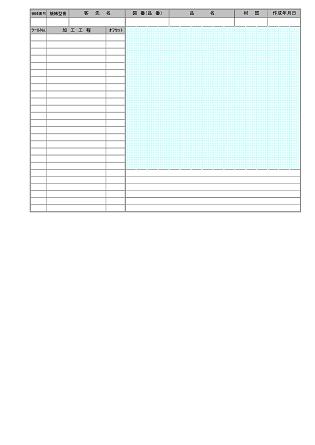
印刷位置:A4下 グリッド表示:無
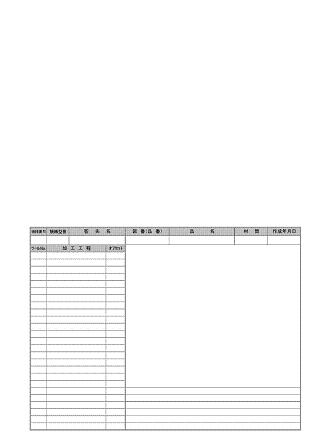
「ツールシート」(Excel 32kB)
ツールシート(記入例)
印刷位置:A4上 グリッド表示:有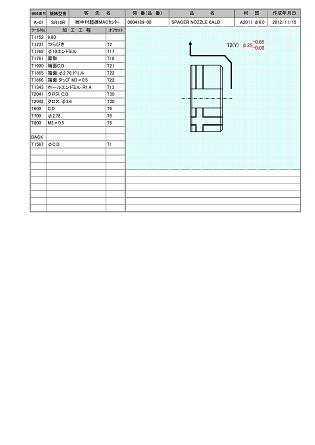
印刷位置:A4下 グリッド表示:無
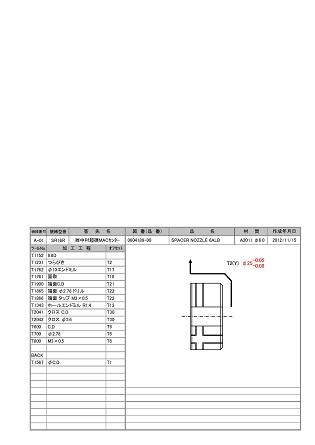
「ツールシート(記入例)」(Excel 43kB)
Excel方眼紙で作った「ツールシート」の紹介でした。
セルで作った方眼紙の上に、必要な部品をオートシェイプで作成し並べていくことで、
簡単に「図面」が作れます。
Excel方眼紙(組織図・座席表)に行く
Excel方眼紙(住宅汚染状況測定用紙)に行く
トップページに戻る
Copyright(C) xls-hashimoto 2011-2012 All Rights Reserved.